Si estás buscando un plugin que añada alguna función a tu web WordPress, probablemente encuentres una oferta tan grande que elegir el más adecuado te suponga decenas de horas de investigación.
Además, instalar un plugin inadecuado puede comprometer la seguridad de tu web, afectar su velocidad de carga o generar problemas graves de compatibilidad.

Para ayudarte a escoger el plugin WordPress más adecuado a tus necesidades, he preparado este artículo basándome en mi experiencia tras una década creando páginas web y las valoraciones de sus usuarios.
Empezaré explicándote qué es un plugin, las verdaderas diferencias entre los gratuitos y los de pago, y te enseñaré a realizar su mantenimiento. A continuación, te revelaré los mejores plugins WordPress del momento.
Nota: si quieres ir directamente a la lista de mejores plugins, clica aquí.
- 1. Plugins SEO
- 2. Plugins de redes sociales
- 3. Plugins de caché
- 4. Plugins de tablas de contenidos
- 5. Plugins de formularios de contacto
- 6. Plugins de formularios de suscripción
- 7. Plugins de avisos de cookies
- 8. Plugins de elementos visuales
- 9. Plugins de tablas
- 10. Plugins para ecommerce
- 11. Plugins de membresía
- 12. Plugins de protección
- 13. Plugins de copias de seguridad
- 14. Plugins de optimización de imágenes
- 15. Plugins de gestión de enlaces
- 16. Plugins de valoraciones
- 17. Plugins de afiliación
¿Qué es un plugin?
Los plugins son pequeños programas que se instalan en WordPress para añadir mejoras o ampliar sus funcionalidades. No funcionan por sí solos, sino que se integran en el panel de WordPress o en alguno de sus apartados.

Por ejemplo, el plugin TablePress sirve para crear y diseñar tablas dentro de los contenidos de WordPress, mientras que el plugin AAWP, exclusivo para afiliados de Amazon, conecta WordPress con la API de Amazon para mostrar en tiempo real el stock y precio de sus productos.
¿Los widgets y plugins son lo mismo?
No. Los widgets son elementos visuales que puedes añadir a zonas concretas de la web como el pie de página o la barra lateral. En cambio, el plugin añade funciones a toda la web y, en ocasiones, incluye la posibilidad de añadir un widget ligado a esas funciones.
Por ejemplo, un plugin de redes sociales permite que los usuarios compartan el contenido de tu web en sus redes, mientras que el widget de redes sociales se encarga de mostrar los botones de compartir en el lugar de tu web que prefieras.
Plugins gratuitos vs. premium
Los plugins gratuitos se pueden encontrar en el repositorio oficial de WordPress.org siempre que cumplan con un estándar de calidad. La mayoría ofrece funcionalidades básicas pero limitadas, aunque también hay algunos muy completos como veremos más abajo.
Al ser gratuitos, el soporte por parte del desarrollador suele ser escaso y se ofrece a través de documentación o foros. Pero, como son sencillos y tienen que cumplir unos requisitos de calidad, raramente generan problemas en una web.
Los plugins premium se pueden encontrar también en el repositorio oficial o en la página web del desarrollador. Sus funcionalidades son más avanzadas y acostumbran a ofrecer soporte personalizado y amplia documentación.
Al ser más completos también suelen ser archivos más grandes, pudiendo afectar la velocidad de carga de la web. Algunos también requieren de cierta curva de aprendizaje, por lo que a veces conviene valorar si con uno gratuito y más sencillo resultará suficiente.
| Plugins gratuitos | Plugins premium |
|---|---|
| Descarga desde el repositorio oficial | Descarga desde el repositorio oficial o la web oficial |
| Soporte limitado | Soporte personalizado |
| Configuración sencilla | Curva de aprendizaje |
| Funciones restringidas | Funciones avanzadas |
| Suelen ser archivos ligeros | El archivo puede pesar más |
| Personalización limitada | Personalización amplia |
Muchos plugins presentan una versión gratuita y una versión de pago en la que ofrecen más funciones y menos limitaciones.
Cómo instalar un plugin
Los plugins gratuitos se instalan directamente dentro del panel de WordPress (repositorio oficial), mientras que los premium se suelen adquirir en la web oficial para luego instalarlos.
Instalar un plugin desde el repositorio oficial
- Ve a tu panel de WordPress y selecciona la opción Plugins > Añadir nuevo
- Introduce en la caja de búsqueda el nombre del plugin que quieres instalar

- Cuando lo localices haz clic en Instalar ahora y a continuación en Activar
Instalar un plugin desde el archivo descargado
- En tu panel de WordPress ve a Plugins > Añadir nuevo
- Haz clic en el botón superior Subir Plugin

- Clica en Seleccionar archivo y selecciona desde tu ordenador el archivo comprimido que te han entregado al comprar o descargar el plugin (recuerda que no es necesario que lo descomprimas antes de subirlo)
Consejos para la instalación y mantenimiento de plugins
Los plugins no solo influyen en las funciones de tu web sino que también lo hacen en su rendimiento. Estos son algunos consejos para manejarlos correctamente.
1. Escoge plugins adecuados para tu web
Primero define qué necesidades concretas tienes para evitar instalar plugins innecesarios —de esta forma estarás reduciendo el riesgo de sobrecargar y ralentizar tu web.
Valora bien si usarás las funciones del plugin y si existe alguna alternativa similar con más descargas y mayor frecuencia de actualización. Por último, revisa que sea compatible con tu versión de WordPress para evitar problemas.
2. Mantenlos actualizados
Al igual que actualizas (o deberías actualizar) la versión de WordPress y plantilla de tu web, mantén los plugins actualizados para asegurarte de que sigan siendo compatibles y evitar problemas de seguridad.
3. Trabaja con una plantilla de WordPress optimizada
Cuanto más optimizada esté tu plantilla de WordPress, menos plugins necesitarás. Elija una plantilla que satisfaga las necesidades de tu web y no requiera de demasiados plugins, así será más rápida y ligera.
4. No descargues plugins de sitios sospechosos
Para evitar códigos maliciosos o daños en tu web, descarga los plugins desde el repositorio oficial. Si no localizas el plugin ahí, asegúrate de descargarlo desde la página oficial del desarrollador o vendedor.
5. Evita duplicar funcionalidades entre tus plugins
No instales dos plugins con el mismo objetivo, salvo que sea estrictamente necesario o así lo indique el desarrollador. Las duplicidades entre plugins suelen generar conflictos que no siempre son fáciles de detectar.
Los mejores plugins para WordPress
A continuación encontrarás la selección de los mejores plugins para WordPress clasificados por su función. Todos ellos los he probado después de más de diez años de experiencia en marketing digital en los que he creado decenas de páginas web.
- Mejores plugins SEO
- Mejores plugins de redes sociales
- Mejores plugins de caché
- Mejores plugins de tablas de contenidos
- Mejores plugins de formularios de contacto
- Mejores plugins de formularios de suscripción
- Mejores plugins de avisos de cookies
- Mejores plugins de elementos visuales
- Mejores plugins de tablas
- Mejores plugins para ecommerce
- Mejores plugins de membresía
- Mejores plugins de protección
- Mejores plugins de copias de seguridad
- Mejores plugins de optimización de imágenes
- Mejores plugins de gestión de enlaces
- Mejores plugins de valoraciones
- Mejores plugins de afiliación
1. Plugins SEO
Los plugins SEO sirven para optimizar contenidos web y mejorar su posicionamiento en los motores de búsqueda. No es imprescindible, pero instalar un plugin SEO te permitirá ajustar varias opciones de SEO Onpage que pueden influir en los rankings de tu web.
Yoast SEO
Recomendado para principiantes en SEO
- Precio: versión gratuita limitada y premium por 99 euros al año
- Nº de instalaciones activas: más de 5 millones
- Descárgalo aquí
Es el plugin SEO más popular, con 12 millones de usuarios en todo el mundo y más de 25.000 valoraciones de 5 estrellas. Lo utilizo en esta misma web y estoy bastante satisfecho con los resultados.

La sencillez de Yoast SEO lo hace muy recomendable para blogueros o autores de páginas web principiantes. Además, ofrece tutoriales bastante útiles y una documentación de soporte muy amplia, fruto de muchos años y usuarios.
Con la versión gratuita tendrás funcionalidades más que suficientes para empezar. Estas son las más destacadas:
- Personalización de títulos SEO y metadescripciones
- Crear mapas del sitio XML
- Añadir marcado schema (fragmentos enriquecidos) a tus contenidos
- Integración con Google Search Console
- Sugerencias de legibilidad y optimización para una palabra clave
- Tutoriales gratuitos
- Soporte en centro de ayuda y foro de usuarios
Con la versión premium (99€/año) podrás acceder a opciones avanzadas como gestor de redirecciones, sugerencias de enlazado interno, sugerencias de optimización para hasta 5 palabras clave y soporte personalizado.
Uno de sus puntos débiles son las sugerencias de optimización para palabras clave, basado en un sistema de semáforos, que no son demasiado útiles. Esto hace que muchas de sus funciones acaben en desuso por parte del usuario, aunque mejora con la versión premium.

Además de la versión de pago, hay algunas funciones avanzadas de SEO que no están incluidas en el plugin, sino que deben comprarse aparte (addons):
- Local SEO: a diferencia de Rank Math, que sí incluye SEO local, Yoast requiere de este addon para optimizar el posicionamiento en búsquedas locales (integración de Google Maps y ficha de Google Business)
- Yoast WooCommerce: para posicionamiento de productos (Google Shopping)
- Video SEO: para posicionamiento de vídeos en el buscador
- News SEO:para posicionamiento de noticias (Google News)
- SEO for Shopify: para posicionamiento de tiendas gestionadas con Shopify
Aunque algunos casos requieren de addons, sobre todo tiendas y negocios locales, la mayoría de negocios digitales, y más si son de principiantes en SEO, estarán bien cubiertos con el plugin Yoast SEO.
- Fácil de instalar y configurar
- Amplia documentación y buen soporte
- Sugerencias de optimización mejorables
- Los addons son caros (planes entre 79 y 229 euros anuales)
Rank Math
La mejor opción en calidad-precio para usuarios avanzados
- Precio: versión gratuita limitada y premium desde 59 dólares al año
- Nº de instalaciones activas: más de 1 millón
- Descárgalo aquí
A pesar de llevar pocos años en el mercado, Rank Math ha conseguido posicionarse como uno de los mejores plugins SEO. ¿Cómo? Intentando superar al gigante de Yoast con precios competitivos y una versión gratuita bastante más completa.
Además de ofrecer las funcionalidades básicas como cualquier plugin SEO (personalización de títulos SEO, mapas del sitio o marcado schema), Rank Math incluye opciones gratuitas que en otros plugins suelen ser de pago, como por ejemplo:
- Sugerencias de optimización para múltiples palabras clave
- SEO local (una ubicación gratis)
- Optimización del tamaño de imágenes
- Sugerencias de enlazado interno
- Redirecciones
- Monitorización de errores 404
- SEO básico para WooCommerce
- Función Content AI (Inteligencia Artificial) para análisis de palabras clave (5 créditos gratis)

La ventaja de la versión premium de Rank Math es que sus funciones básicas se amplían: podrás monitorizar el rendimiento de tus palabras clave, contarás con integración avanzada de Google Analytics 4 y obtendrás funciones adicionales para vídeo, noticias, WooCommerce o podcasts, entre otras.
Rank Math es un plugin extraordinariamente completo y requiere de un aprendizaje para poder sacarle el máximo rendimiento, pero si ya tienes conocimientos SEO es la mejor opción. Además, es modular y podrás desactivar las funciones que no necesites. Solo ten presente que, si cambias de opinión, migrar a otro plugin de SEO puede resultar algo complejo.
- Versión gratuita amplia
- Incluye redacción con Inteligencia Artificial
- Proceso de migración complejo
- Curva de aprendizaje
2. Plugins de redes sociales
Los plugins de redes sociales conectan diferentes plataformas sociales a tu página web. Principalmente sirven para añadir:
- Iconos de tus perfiles sociales a la web
- Botones para para que los lectores puedan compartir tus contenidos en sus redes
Existen muchas más funcionalidades para las redes sociales y no necesariamente están presentes en todos los plugins como, por ejemplo, la integración de un feed de Instagram, así que asegúrate de escoger el que mejor se ajuste a tus necesidades.
Social Warfare
Recomendado para quien quiere lo básico sin un gran desembolso
- Precio: versión gratuita limitada y versiones Pro desde 29 dólares para 1 web
- Nº de instalaciones activas: más de 40 mil
- Descárgalo aquí
Social Warfare, en su versión gratuita, permite integrar redes sociales en una web de forma sencilla y rápida. Ofrece un diseño elegante y sencillo, mientras que en la mayoría de plugins gratuitos los botones son anticuados y poco atractivos.
La versión gratuita incluye:
- Barras de botones para compartir en Facebook, Twitter, Pinterest, Linkedin y Mix
- Social Warfare Popular Posts: un widget que muestra los artículos más populares según el número likes o comparticiones
- Bloque de Gutenberg “Click to tweet” para destacar contenidos con la opción de tuitearlos

- Protección de contenido incorporado (FrameBuster) para evitar que los usuarios alteren tu mensaje al compartirlo
Si te quedas con ganas de más, siempre puedes escalar a la versión Pro para añadir más redes, función hover para que el usuario pueda pinear directamente tus imágenes en Pinterest, analíticas de la interacción social y la posibilidad de personalizar los botones con más de 5.000 combinaciones de estilo.

Pero en realidad no recomiendo la versión de pago por dos motivos:
- Es de pago recurrente cuando otros plugins, como Easy Social Share Buttons, ofrecen características muy similares y son de pago único
- Su knowledge base de soporte es amplia pero el equipo de soporte suele tardar bastante en responder los tickets
Sin embargo, a diferencia de muchos plugins de redes que suelen ralentizar la web, Social Warfare es ligero y responde rápidamente. Así que es una buena opción si necesitas lo básico para tu web, o estás empezando y no quieres invertir en un plugin de pago.
- Versión gratuita estética y funcional
- Rápido y ligero
- Soporte lento
- Pago recurrente en versión Pro
Easy Social Share Buttons
El plugin social todoterreno con la mejor relación calidad-precio
- Precio: 22 dólares para 1 licencia de por vida con 6 meses de soporte premium
- Nº de instalaciones activas: más de 30 mil
- Consíguelo aquí
Por un asequible pago asequible y con actualizaciones de por vida, Easy Social Share Buttons brinda todo tipo de funcionalidades e incluye más de 20 addons específicos, como barras para compartir productos de WooCommerce o Facebook Comments, entre otros.
Este plugin permite configurar al detalle tus botones sociales o utilizar alguna de sus plantillas preestablecidas. Sus opciones de personalización son tan amplias que hasta puedes incluir disparadores para que los botones se muestren, por ejemplo, al llegar a una parte del contenido o tras un cierto tiempo.
Las funciones más destacadas, además de la amplia personalización, son:
- Servicios de mensajería como Messenger, Skype o “Click to Chat”
- Integración del feed de Instagram
- Formularios de suscripción con integración para la mayoría de plataformas de email marketing
- “Click to Tweet” y hover de imágenes para Pinterest
- Integración del plugin AffiliateWP
- Notificaciones de fomo integradas
- Herramientas analíticas y consejos de optimización

De todas formas, tantas funcionalidades pueden llegar a ralentizar tu web, por lo que te recomiendo ceñirte a lo estrictamente necesario y acompañarlo con un plugin de caché. Además, la curva de aprendizaje es mayor si lo comparamos con Social Warfare.
En definitiva, Easy Social Share Buttons es un plugin todoterreno para webs con bastante presencia en las redes sociales que buscan unificar en una sola herramienta la interacción social, además de personalizarla al máximo.
- Incluye formularios de suscripción
- Opciones de personalización amplias
- Curva de aprendizaje
- Es pesado
3. Plugins de caché
Un plugin de caché se encarga de indicar al servidor que almacene algunos archivos de la web en una memoria específica y de acceso rápido (caché). Esto permite que, cuando tenga que cargar esos archivos, lo haga más rápido porque no tiene que ejecutarlos desde cero.
Su principal función es acelerar la carga de contenidos de la web, así que es muy recomendable instalar uno. Pero recuerda que la velocidad de una web también depende del servidor y que la plantilla esté bien optimizada.
WP Rocket
El plugin de caché más completo y sencillo de usar
- Precio: desde 49 euros al año para 1 web
- Nº de instalaciones activas: más de 2,5 millones
- Consíguelo aquí
WP Rocket es, probablemente, la mejor elección para acelerar tu web si no quieres complicaciones —tanto si es la primera vez que usas un plugin de caché como si ya tienes experiencia.

Este plugin ofrece todo lo necesario para optimizar el rendimiento de una web y, a diferencia de la mayoría de sus competidores, también ofrece varias funcionalidades avanzadas:
- Lazy load para que las imágenes solo carguen al aparecer en pantalla (así la carga inicial de la web no es tan pesada).
- Precarga de caché con la que se realizan solicitudes a la caché antes de la carga web para optimizar la velocidad.
- Caché de navegador. Con esta funcionalidad, el plugin también almacena la caché en el navegador web, quitándole trabajo al servidor y agilizando la navegación.
- Limpiezas programables de la base de datos. Ajustar el borrado automático de registros innecesarios en la base de datos del servidor.
- Compatibilidad con CloudFlare
- Optimización de Google Fonts
- Compatibilidad con plugins de ecommerce (WooCommerce, EDD o WP-Shop, entre otros)
Lo mejor de WP Rocket es que integra todas estas posibilidades en una interfaz muy sencilla e intuitiva. Además, muchas funcionalidades se activan automáticamente al instalarlo, lo que simplifica su configuración para que puedas tenerlo listo en menos de 15 minutos.

Con los ajustes básicos obtendrás una mejoría notable en el rendimiento de tu web. Solo debes tener cuidado con algunos ajustes como la precarga de caché para evitar sobrecargar la CPU de tu servidor.
WP Rocket se actualiza frecuentemente y dispone de una amplia documentación que puedes consultar desde el propio panel de WordPress. Es de pago y no tiene versión gratuita, pero incluye 14 días de garantía con opción a reembolso si no te convence.
- Configuración rápida y fácil
- Soporte y actualizaciones
- Gran compatibilidad
- No ofrece versión gratuita
- La precarga de caché puede sobrecargar la CPU
W3 Total Cache
Recomendado para quienes quieren personalizar la caché al máximo
- Precio: versión gratuita limitada y Pro desde 99 dólares al año para 1 web
- Nº de instalaciones activas: más de 1 millón
- Descárgalo aquí
W3 Total Cache es uno de los plugins gratuitos de caché más populares de la biblioteca de WordPress con miles de reseñas positivas, donde destacan principalmente su gran versatilidad y coste cero.

Con la versión gratuita obtienes un plugin muy completo con ajustes avanzados como Lazy Load o caché de navegador. Ahora bien, su configuración es más compleja por lo que no es aconsejable para principiantes.
Al ser Open Source y gratuito, el soporte se limita a foros donde la mayoría de respuestas provienen de otros usuarios. Pero si tienes experiencia con plugins de caché, pocos te ofrecen tantas posibilidades de personalización y buenos resultados.
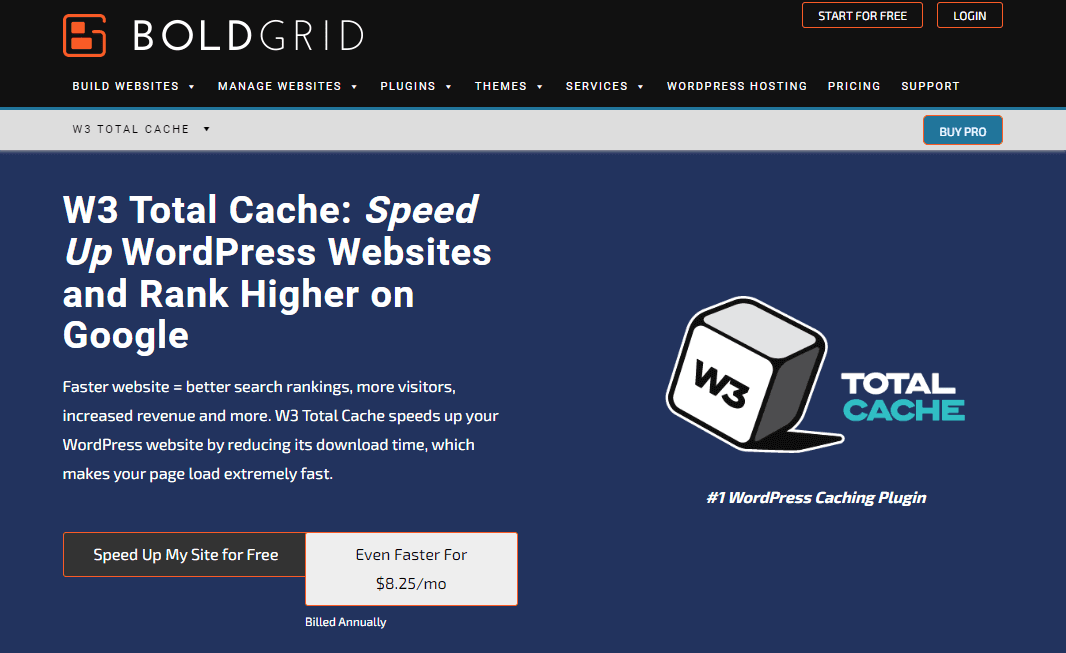
Con la versión Pro obtienes algunas mejoras como:
- Integración directa para CDNs como CloudFlare
- Extensiones para Genesis Framework y WPML
- Lazy Load para Google Maps
- Ajustes avanzados de caché en móvil
- Soporte personalizado
La realidad es que, teniendo en cuenta todas las opciones que ofrece la versión gratuita, la de pago no termina de justificar su precio. Quizás su mayor argumento es que el soporte pasa a ser personalizado, algo muy útil en un plugin tan configurable.
- Buen rendimiento
- Versión gratuita amplia
- Documentación mejorable
- Configuración compleja
4. Plugins de tablas de contenidos
Este tipo de plugins insertan en los contenidos un índice que enlaza a los distintos apartados.
Son muy populares porque permiten a los usuarios navegar más cómodamente y moverse entre apartados sin necesidad de hacer scroll, y además suelen aumentar el tráfico que reciben tus contenidos desde los resultados de búsqueda al añadir una línea extra en Google y ocupar más espacio:

Immune Table of Contents
El mejor plugin de tablas de contenidos para navegación móvil
- Precio: desde 39 euros al año para 1 web
- Consíguelo aquí
Immune Table of Contents es la primera tabla de contenidos nativa para móvil. Se trata de un innovador plugin con funciones avanzadas diseñadas para mejorar la experiencia de usuario tanto en móvil como en ordenador.
En móvil, su índice de contenidos muestra en todo momento el apartado que se está leyendo, lo que permite ubicarse, y se despliega para navegar más cómodamente. Además, las versiones móvil y desktop se pueden personalizar de forma independiente.

Todo esto aumenta la retención e interacción de los usuarios en dispositivos móviles, de donde procede más del 65% del tráfico, mejorando el posicionamiento de esos contenidos. De hecho, si estás leyendo esto desde el móvil ya lo habrás visto en acción.
La configuración de Immune ToC es muy sencilla, y entre sus funciones destacan:
- La inserción automática del índice para entradas, páginas o homepage
- Opciones para definir cómo y cuándo se mostrará el índice (desplegado, contenidos jerarquizados y número mínimo de encabezados)
- Selección de los titulares (H2, H3) que incluirá la tabla de contenidos
- Personalización independiente para versión desktop y móvil
- Inserción manual mediante bloque de Gutenberg o shortcode
Si quieres un plugin simple de usar pero con amplias opciones de personalización y totalmente optimizado para móvil (donde fallan la mayoría de tablas de contenido) esta es una excelente opción. No tiene versión gratuita pero ofrece 14 días de garantía de reembolso, además de que cuenta con soporte personalizado.
- Diseño optimizado para móvil
- Configuración sencilla
- No hay versión gratuita
- Inserción automática limitada a entradas y páginas
Easy Table of Contents
Recomendado para quien busca la opción gratuita más popular
- Precio: versión gratuita limitada y Pro desde 49 dólares al año para 1 web
- Nº de instalaciones activas: más de 300 mil
- Descárgalo aquí
Easy Table of Contents es uno de los plugins de tabla de contenidos más populares de WordPress.org con más de 300.000 instalaciones activas y una valoración media de 4,5 estrellas. Una de sus principales ventajas es que la versión gratuita es bastante completa y suele resultar suficiente para quien quiere lo básico.

Para configurar el plugin deberás ir al apartado de Ajustes del panel de WordPress, algo que puede resultar confuso si eres principiante. Una vez dentro, la configuración es relativamente sencilla y permite:
- Insertar automáticamente la tabla de contenidos en diferentes tipos de contenidos (entradas, páginas y custom post types)
- Mostrar u ocultar inicialmente el índice
- Elegir entre 5 diseños predefinidos o tu propia personalización de colores
- Añadir y/o excluir titulares (H2, H3) de la tabla de contenidos, o ajustarlo individualmente en cada página o entrada
Con la versión Pro también podrás fijar un índice flotante al hacer scroll y dispondrás de bloques de inserción de la tabla para Gutenberg y Elementor. Además, podrás acceder a soporte personalizado y mayor documentación.
En definitiva, la versión gratuita de Easy Table of Contents es una gran opción para quien solo necesita lo básico. Si quieres mejorar la experiencia de los usuarios en tu web y se te queda corta, valora su versión Pro o una alternativa más económica como Immune ToC.
- Versión gratuita amplia
- Configuración sencilla
- Integración con WordPress mejorable
- Tabla flotante solo en versión Pro
5. Plugins de formularios de contacto
Para permitir a los usuarios contactar con el responsable de una web es recomendable poner a su disposición un formulario de contacto. Existen muchos tipos, pero como mínimo deben solicitar al usuario que ingrese su nombre, un correo electrónico y el mensaje que quiere enviar.
El plugin de contacto se encarga de insertar el formulario en WordPress y enviar un email con los datos recogidos al propietario de la web.
Contact Form 7
Ideal para crear páginas de contacto gratis
- Precio: gratuito
- Nº de instalaciones activas: más de 5 millones
- Descárgalo aquí
Este es uno de los plugins de formulario de contacto más longevos y populares. A pesar de ser un plugin gratuito, su desarrollador lo actualiza con regularidad, es compatible con cualquier plantilla de WordPress y ofrece una extensa documentación.
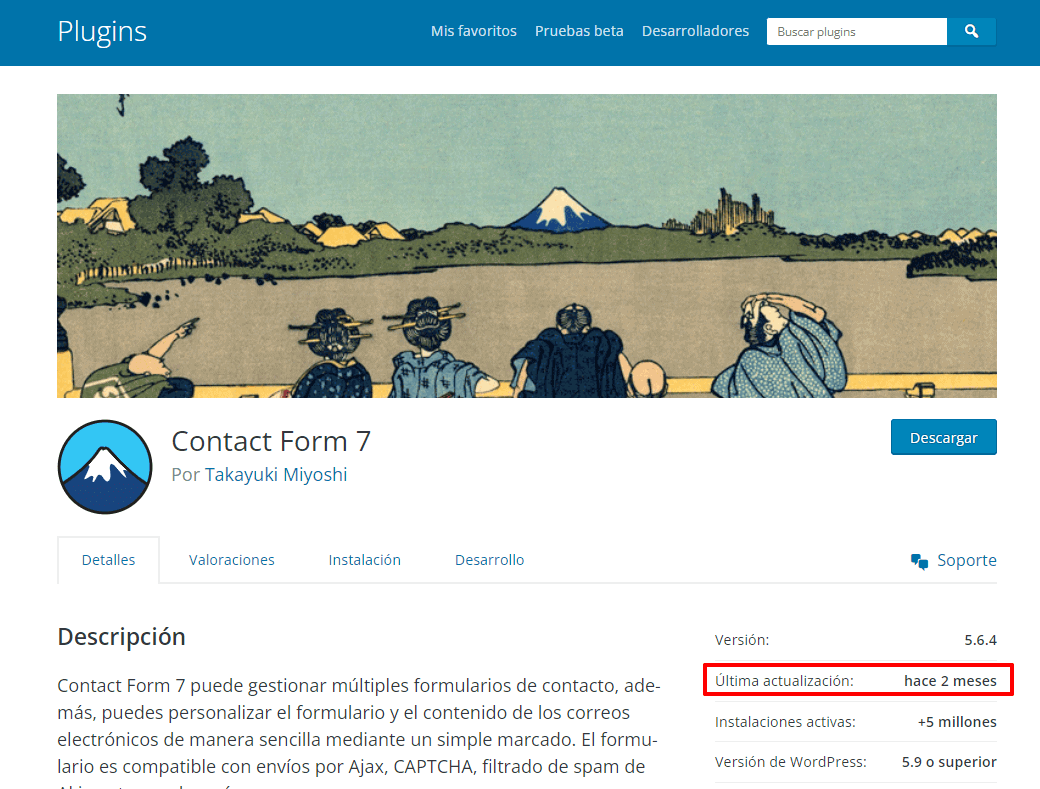
Las funciones más destacadas de Contact Form 7 son:
- Crear múltiples formularios de contacto e incluso duplicarlos
- Insertar el formulario en la página que desees con un shortcode
- Editar los mensajes que se muestran al usuario en el formulario
- Añadir ajustes adicionales como, por ejemplo, que el formulario solo lo puedan usar suscriptores de la web
- Integrar Stripe e incluir pago con tarjeta de crédito en el formulario
El plugin por sí solo no almacena los mensajes que recibe, así que un error en el servidor de tu correo electrónico podría suponer la pérdida de algún mensaje. Para evitarlo, el mismo desarrollador ha creado otro plugin llamado Flamingo que almacena todos los mensajes en WordPress.
Contact Form 7 es ideal para crear páginas de contacto básicas, ya que sus opciones de personalización son limitadas y no admite la clasificación de los mensajes —algo necesario si usas los formularios para dar soporte o atención al cliente.
Aun así, este plugin suele ser suficiente para casi cualquier tipo de web al ofrecer una solución rápida, efectiva y minimalista.
- Alta compatibilidad
- Documentación y actualizaciones frecuentes
- No almacena datos
- Personalización limitada
WPForms
Recomendado para crear formularios de contacto a medida
- Precio: versión Lite gratuita o Pro desde 49 dólares el primer año para 1 web
- Nº de instalaciones activas: más de 5 millones
- Descárgalo aquí
WPForms es ideal crear formularios de contacto de manera fácil y cómoda. Su interfaz es sencilla y su editor funciona como la mayoría de constructores visuales, añadiendo y organizando elementos al arrastrar y soltar.
Con la versión Lite de este plugin podrás crear formularios con campos desplegables, numéricos o de opción múltiple, entre otros. Y, a diferencia de Contact Form 7, te muestra la vista previa de los cambios y te permite elegir entre multitud de plantillas prediseñadas.

Si quieres utilizar todo el potencial de este plugin tendrás que escalar a una versión Pro. Ofrecen un descuento interesante durante el primer año, pero vigila porque el precio de renovación es completo y no es precisamente barato.
Hay varios planes de pago de WPForms. El que elijas dependerá del número de webs y de las funcionalidades necesarias:
- El plan Basic cuesta 49,50 dólares el primer año e incluye registro de datos, copias de seguridad, notificaciones por cada formulario, más plantillas y campos de personalización, captchas y protección anti-spam para 1 web.
- El plan Plus cuesta 99,50 dólares el primer año e incluye todo lo anterior más integraciones con gestores de email como Mailchimp, GetResponse, MailerLite o Sendinblue para 3 webs.
- El plan Pro cuesta 199,50 dólares el primer año e incluye todo lo anterior más soporte personalizado, integración de pasarelas de pago (Stripe, PayPal), geolocalización, encuestas y un creador de landing pages para 5 webs.
- El plan Elite cuesta 399,50 dólares el primer año e incluye todo lo anterior y algunas funcionalidades más exclusivas para webs ilimitadas.
En definitiva, salvo que te dediques al desarrollo de webs o seas una agencia, lo más probable es que con la versión Lite de WP Forms te baste. Pero si crees que necesitas escalar a una versión de pago, valora bien las necesidades de tu web antes de costearlo.
- Interfaz sencilla
- Plantillas de diseño predefinidas
- Precio elevado
- Soporte personalizado limitado a planes superiores
6. Plugins de formularios de suscripción
Cualquier proyecto web que quiera realizar email marketing necesita incluir formularios de suscripción donde los usuarios entreguen sus datos de contacto —normalmente a cambio de un regalo.
Los plugins de suscripción permiten insertar estos formularios, mejorar la conversión de visitantes a suscriptores y vincularlos a gestores de email marketing como Mailchimp, Sendinblue, ConvertKit o ActiveCampaign.
Thrive Leads
La mejor relación calidad-precio para formularios de suscripción
- Precio: desde 99 dólares al año para 1 web
- Nº de instalaciones activas: más de 100 mil
- Consíguelo aquí
Thrive Leads es una excelente elección para cualquier web que pretenda convertir visitantes en suscriptores porque es uno de los plugins de formularios de suscripción más completos del mercado.

Una licencia de este plugin cuesta 99 dólares al año. Sin embargo, es una buena inversión porque pone a tu alcance una infinidad de funciones, además de soporte de calidad y actualizaciones frecuentes.
Los aspectos que más me gustan de Thrive Leads son:
- La variedad de formularios y plantillas que ofrece, que van desde ventanas emergentes hasta formularios que desbloquean contenido cuando el usuario se suscribe.
- Se integra con la mayoría de servicios y proveedores de email y webinars
- Tests A/B para optimizar la conversión de tus formularios
- Segmentación para personalizar el contenido a cada usuario, por ejemplo ocultando formularios a los ya suscritos
- Sistema Asset Delivery para enviar descargables, como por ejemplo un ebook, sin necesidad de crear una automatización
- Panel de analítica integrado y compatible con Google Analytics

Thrive Leads ofrece la máxima personalización pero requiere cierto aprendizaje. De hecho, tanta funcionalidad lo convierte en un plugin algo pesado, y eso puede llegar a ralentizar tu web si no optimizas su uso y complementas con un plugin de caché.
En cualquier caso, es uno de los mejores plugins para insertar formularios de suscripción del mercado. Además, puedes integrarlo con otros plugins del mismo creador como Thrive Quiz Builder para crear cuestionarios web.
- Máxima personalización
- Muchas opciones de integración
- Incluye analítica avanzada
- Es algo pesado
- Curva de aprendizaje
OptinMonster
Recomendado para agencias o conjuntos de webs
- Precio: desde 19 dólares al mes para 1 web
- Nº de instalaciones activas: más de 1 millón
- Consíguelo aquí
OptinMonster supera el millón de usuarios y es uno de los plugins más populares para conversión web. Gran parte de su éxito se debe a que, a diferencia de Thrive Leads, no depende de WordPress por lo que es compatible con plataformas de comercio electrónico como PrestaShop o Shopify.

Sus desarrolladores han apostado fuerte por la conversión web con funcionalidades avanzadas como exit intent, que muestra el formulario cuando detecta que el usuario va a abandonar la web, o la inclusión de efectos y sonidos que capten su atención.
No ofrece versión gratuita pero sí 14 días de garantía para probarlo. El pago anual incluye un 50% de descuento, pero si no estás convencido puedes suscribirte mensualmente a uno de sus planes:
- Basic para 1 web por 19 dólares al mes
- Plus para 2 webs por 39 dólares al mes
- Pro para 3 webs por 59 dólares al mes
- Growth para 5 webs por 99 dólares al mes
El plan Basic es bastante completo e incluye:
- Más de 300 plantillas prediseñadas de formularios de suscripción
- Un editor visual cómodo y sencillo
- Opción de mostrar un formulario al pasar cierto tiempo o cuando el usuario alcance un determinado porcentaje de scroll
- Monster Leads para almacenar los datos de los suscriptores —útil si estás empezando y aún no dispones de una plataforma de email marketing
- Integración de plataformas de email marketing como MailerLite, ActiveCampaign o Sendinblue
- Acceso a la OptinMonster University, grupo de Facebook y soporte básico

Ten en cuenta que, según el plan que escojas, dispondrás de más o menos funcionalidades. Por ejemplo, la integración con ConvertKit o GetResponse solo está disponible a partir del plan Plus, y las funcionalidades para tiendas online son exclusivas del plan Growth.
Siempre puedes escalar tu plan más adelante, pero si tienes una tienda online con WooCommerce seguramente te encaje mejor una opción más económica como Thrive Leads.
- Independiente de WordPress
- Interfaz sencilla
- No es barato
- Soporte mejorable
7. Plugins de avisos de cookies
La función de estos plugins es mostrar un aviso de aceptación o rechazo de cookies, un requisito legal para cualquier web que trate información personal de sus usuarios (por ejemplo con analítica web o formularios de contacto y suscripción).
Las opciones que el aviso debe mostrar a los usuarios dependen de las cookies que emplees en tu web, así que asegúrate de escoger el plugin adecuado.
CookieYes | GDPR Cookie Consent & Compliance Notice
Un plugin sencillo, funcional y suficiente para principiantes
- Precio: versión gratuita limitada y premium desde 9 euros al mes
- Nº de instalaciones activas: más de 1 millón
- Descárgalo aquí
CookieYes es uno de los plugins de cookies más populares y mejor valorados. Supera el millón de usuarios activos y cuenta con más de 2.500 valoraciones positivas en WordPress.org.
La versión gratuita cubre la mayoría de necesidades legales de una web con respecto a las cookies. Ofrece soporte y documentación de calidad, además de una aplicación para configurar el plugin desde donde podrás:
- Personalizar o modificar con plantillas predefinidas el banner de cookies que se mostrará en tu web
- Generar políticas de cookies y de privacidad (en inglés)
- Escanear tu web para localizar cookies (máximo 100 páginas)
- Mantener un registro de los datos recopilados en tu web
Si buscas una solución rápida, sencilla y altamente personalizable para mostrar un aviso de cookies de tu web, CookieYes es una excelente solución.

Sin embargo, en webs grandes el escaneo manual de cookies puede ser un engorro. Si es tu caso, puedes considerar Cookiebot, que ofrece escaneo automático gratuito, o la propia versión premium de CookieYes que incluye:
- Escaneos automáticos programados
- Aumento del número de páginas por escaneo
- Más opciones de personalización del banner de cookies
- Geolocalización para adaptar el banner de cookies a cada usuario (solo plan Pro o Ultimate)
- Amplias opciones de personalización
- Buen soporte y documentación
- Versión gratuita sin escaneo automático
- Generador de políticas solo en inglés
Cookiebot
El plugin de cookies más completo del mercado
- Precio: versión gratuita limitada y premium desde 12 euros al mes
- Nº de instalaciones activas: más de 500 mil
- Descárgalo aquí
Cookiebot te permite realizar un análisis de cookies de manera automática y periódica en casi cualquier tipo de web. Es una solución en la nube, lo que significa que primero registras tu web en cookiebot.com y luego instalas un fragmento de código (script) en tu web para que Cookiebot pueda funcionar. A partir de ahí, configurarás casi todo desde el panel de tu cuenta.
La versión gratuita de este plugin ofrece:
- Generador de política de cookies y banner de consentimiento en 40 idiomas

- Escaneo periódico de tu web que, a diferencia de CookieYes, es automático
- Bloqueo automático de todas las cookies hasta que el usuario consiente su uso
- Almacenamiento de todos los datos en la nube
Además, pocos plugins ofrecen integración con Google Consent Mode. Así podrás medir la eficacia de tus campañas publicitarias o analizar el tráfico de tu web, a pesar de que los usuarios rechacen las cookies.
Este plugin es muy completo, pero requiere una curva de aprendizaje para poder llegar a sacarle el mayor provecho. Su documentación es amplia pero aun así un plugin con tantas opciones podría ser contraproducente si eres principiante o tu web no requiere de tanto.
La versión gratuita de Cookiebot suele ser suficiente para la mayoría de webs, salvo que necesiten más opciones de personalización del banner de cookies o requieran de geolocalización.
- Integración de Google Consent Mode
- Escaneo automático de cookies
- Curva de aprendizaje
- Personalización limitada
8. Plugins de elementos visuales
Los plugins de elementos visuales sirven para embellecer los contenidos de una web al ampliar las posibilidades de personalización de los editores visuales como Gutenberg.
Spectra
Ideal para una personalización avanzada con Gutenberg
- Precio: gratuito
- Nº de instalaciones activas: más de 400 mil
- Descárgalo aquí
Spectra, la evolución de Ultimate addons for Gutenberg, es un plugin gratuito de bloques para Gutenberg desarrollado por los creadores de Astra, una de las mejores plantillas WordPress del mercado.
Este plugin amplía las opciones de diseño que vienen por defecto en Gutenberg con más de 25 bloques, como por ejemplo:
- Contenedores para situar los contenidos en diferentes distribuciones y diversificar el diseño
- Animaciones Lottie para enlazar animaciones de LottieFiles sin tener que instalar su plugin
- Content Timeline para crear líneas de tiempo interactivas y animadas

- Post Grid para mostrar una parrilla de artículos o páginas enlazadas, muy útil para enlazar al final de un artículo contenidos relacionados
- Tabla de contenidos personalizable y con opción de añadir un botón de “volver arriba”
Las posibilidades de personalización con Spectra pueden abrumar un poco a los principiantes. Puedes utilizar sus plantillas predefinidas para ganar tiempo, pero ten cuidado porque algunas añaden medios a tu biblioteca WordPress que pueden ocupar bastante espacio.
Uno de los puntos fuertes de este plugin, además de su personalización, es su adaptabilidad: puedes decidir si cada uno de sus elementos se muestra en ordenador, móvil o tablet, algo que normalmente sólo ofrecen editores visuales como Elementor o plantillas de pago.
En resumen, Spectra es una buena elección para diseñar páginas web con Gutenberg con gran detalle. Requiere tiempo dominarlo pero a cambio se consiguen resultados equiparables a los de un plugin premium.
- Adaptación responsive
- Gran personalización
- Curva de aprendizaje
- Algunas plantillas añaden medios por defecto
Shortcodes Ultimate
La mejor relación calidad-precio para diseñar con shortcodes
- Precio: versión gratuita limitada y Pro desde 39 dólares al año para 1 web
- Nº de instalaciones activas: más de 700 mil
- Descárgalo aquí
Shortcodes Ultimate cuenta con más de 5.000 valoraciones de 5 estrellas en WordPress.org y está entre los plugins de elementos visuales más descargados. Funciona mediante shortcodes, códigos abreviados que se insertan directamente en el editor visual.
Al instalar el plugin solo deberás clicar en el botón “Insertar shortcode” que aparecerá en tu editor de WordPress (Gutenberg, editor clásico o en la sección de widgets), seleccionar el elemento que quieres insertar (aquí puedes consultar la lista), personalizarlo y listo.

Configurar algunos elementos como las columnas o tablas puede resultar complicado si no estás familiarizado, pero su interfaz es sencilla e intuitiva, incluye ejemplos y hasta una previsualización de los cambios. Además, en su web encontrarás documentación bastante amplia.
Estos son algunos de los elementos que puedes crear con la versión gratuita de Shortcodes Ultimate:
- Inserción de vídeos con opción de mostrar u ocultar los controles de reproducción
- Acordeón para ocultar contenidos dentro de un desplegable (toggle)
- Código QR para crearlo desde cero e insertarlo en tu web
- Caja de luz para hacer previsualizaciones de los enlaces de imagen, vídeo o webs sin abrir una nueva ventana ni salir de tu web
Con la versión Pro tendrás soporte personalizado, más opciones de personalización y acceso a shortcodes avanzados como testimonios, cajas de precio o efecto parallax (desplazamiento con scroll), entre otros.
Valora si merece la pena escalar al plan Pro porque muchas de estas funcionalidades las encontrarás en plugins gratuitos como Spectra. Ahora bien, si cambias de plugin ten en cuenta que al desactivar Shortcodes Ultimate los shortcodes quedarán en tu web y resultará bastante engorroso limpiarlo, sobre todo si tu web es grande (efecto lock-in).
- Versión gratuita completa
- Configuración sencilla
- Requiere familiarizarse con código básico
- Efecto lock-in
9. Plugins de tablas
El editor de WordPress permite insertar tablas básicas en los contenidos de tu web. Para crear tablas más complejas y poder personalizar los campos y las celdas, lo habitual suele ser utilizar un plugin específico de tablas.
TablePress
El plugin gratuito de tablas más completo
- Precio: gratuito
- Nº de instalaciones activas: más de 800 mil
- Descárgalo aquí
TablePress es el plugin de tablas más popular y mejor valorado del mercado, superando las 4.000 valoraciones de 5 estrellas en el marketplace de WordPress.

Este plugin permite crear tablas como si lo hicieras con Microsoft Excel, además de ofrecer un soporte eficiente, actualizaciones frecuentes y todas las extensiones del mismo desarrollador gratuitas. Es un claro ejemplo de plugin gratuito con servicio premium.
El proceso de creación e inserción de una tabla es bastante sencillo gracias a su editor dentro del panel de WordPress, donde puedes:
- Añadir o eliminar filas y columnas
- Insertar contenidos en cada celda
- Ocultar columnas o filas
- Añadir opciones de filtrado para consultar la tabla
- Obtener el shortcode asignado a la tabla para insertarla en tus contenidos
- Previsualizar la tabla (aunque es mejor comprobarla una vez insertada en la web ya que puede haber diferencias)
- Importar o exportar tablas
Además, las extensiones añaden funcionalidades como el comportamiento responsive, la conversión automática de enlaces importados a HTML (para que se muestren correctamente en la tabla) o mejoras en los filtros de datos.
TablePress es la mejor opción a coste cero para cualquiera que desee incluir tablas en su web. Es cierto que su personalización requiere usar código CSS y puede ser confusa si no tienes conocimientos básicos, pero en la documentación del plugin se explica en detalle cómo hacerlo y no es complejo.
- Configuración sencilla
- Extensiones gratuitas
- Personalizar tablas requiere de código
- Previsualización mejorable
Ninja Tables
Recomendado para crear tablas 100% personalizadas y responsive
- Precio: versión gratuita limitada y Pro desde 24 dólares al año para 1 web
- Nº de instalaciones activas: más de 80 mil
- Descárgalo aquí
Ninja Tables es un plugin de tablas que debe su popularidad a su sencillez y flexibilidad. Sus puntos fuertes son las amplias posibilidades de personalización que ofrece y sus ajustes responsive, que permiten controlar hasta el último detalle del comportamiento de una tabla en ordenador, tablet y móvil.

Ten presente que la versión gratuita de este plugin está bastante limitada, aunque destaca su editor de tablas tipo Drag and Drop (arrastrar y soltar elementos). También incluye acceso a algunas plantillas e integración del plugin Fluent Forms para crear tablas con datos recopilados en los formularios.
Con la versión gratis no obtendrás grandes ventajas frente a otros plugins gratuitos como TablePress, salvo la mejora visual del editor. De hecho, algunas funciones básicas como insertar imágenes no son posibles con la versión gratuita de Ninja Tables.
En cambio el plan Pro de este plugin incluye funcionalidades avanzadas como:
- Amplia personalización de tablas y más de 100 plantillas prediseñadas
- Inserción de archivos multimedia, iconos o marcadores
- Importación de datos desde Google Sheets
- Filtros personalizados
- Creación de tablas de productos integradas con WooCommerce
- Soporte personalizado —aunque mejorable
Con esta versión podrás diseñar desde tablas de precios o comparativas de productos hasta tablas que recojan los datos de un formulario o incluso gráficos para complementar tus contenidos.
Por tanto, si quieres tablas avanzadas para tu web y buscas personalizarlas al máximo, una de las mejores opciones es Ninja Tables Pro. Además, su precio es uno de los más competitivos entre los plugins de tablas de pago.
- Personalización y comportamiento responsive
- Precio competitivo
- Soporte mejorable
- Versión gratuita mejorable
10. Plugins para ecommerce
Los plugins para ecommerce añaden funciones a WordPress para crear tiendas online con escaparates, comparativas de productos, carritos de compra, pasarelas de pago o área de clientes, entre otros.
Lo más importante es que el plugin que elijas se ajuste a tus productos. Por ejemplo, para vender productos físicos necesitarás funciones para gestionar envíos, mientras que si vendes productos digitales quizás te interese protegerlos con claves de licencia o contraseñas.
WooCommerce
Recomendado para crear una tienda online sin grandes inversiones
- Precio: gratuito o premium desde 29 dólares al año
- Nº de instalaciones activas: más de 5 millones
- Descárgalo aquí
WooCommerce es el plugin más popular de ecommerce en el que confían más de 3,5 millones de tiendas online para gestionar sus negocios. Destaca por su facilidad de uso y flexibilidad, ya que sirve tanto para tiendas consolidadas como para principiantes o startups.
Su flexibilidad se debe a sus numerosas extensiones, tanto gratuitas como de pago, que cubren la mayoría de necesidades de una tienda online. Esto permite instalar solo lo que necesitas y evitan sobrecargar la web con funcionalidades innecesarias.

Las extensiones básicas son gratuitas, así que si estás empezando podrás crear tu tienda online sin pagar. Pero si tu negocio crece o se diversifica, lo más probable es que acabes necesitando extensiones premium —y las más complejas son bastante caras.
Entre las extensiones más destacadas encontrarás:
- WooCommerce impuestos (gratuito) para automatizar la aplicación de impuestos según la ubicación del comprador
- WooCommerce Products Compare (49 dólares al año) para que los visitantes de tu tienda puedan comparar productos entre sí con tablas automáticas
- TikTok for WooCommerce (gratuito) sincroniza tu catálogo de productos en esta red social y optimiza las campañas de TikTok ads
- Smart Coupons (99 dólares al año) para ofrecer tarjetas de descuento, promociones especiales o regalar productos
- WooCommerce Payments (gratuito) que gestiona y recibe los pagos con tarjeta bancaria sin costes adicionales (excepto sus comisiones por transacción)
Una ventaja de la popularidad de WooCommerce es que muchas plantillas y editores visuales (como Astra, GeneratePress o Elementor) ofrecen funciones exclusivas para él. Además, aunque el soporte es exclusivo para las extensiones de pago, su comunidad de usuarios es tan grande que encontrarás mucha documentación gratuita por Internet.
En definitiva, WooCommerce no solo es gratuito y permite gestionar tu tienda sin salir de WordPress, sino que se adapta a ti para que puedas escalar sus funcionalidades conforme crezca tu negocio.
- Configuración sencilla
- Alta flexibilidad
- Precio de algunas extensiones
- Soporte descentralizado
Easy Digital Downloads
El mejor plugin para la venta de productos digitales
- Precio: versión gratuita limitada y suscripción premium desde 199,50 dólares al año
- Nº de instalaciones activas: más de 50 mil
- Descárgalo aquí
Si te dedicas a la venta de productos digitales, como software o archivos multimedia, Easy Digital Downloads (EDD) es la mejor opción para crear tu tienda en WordPress. Este plugin es ligero y sencillo de usar tanto para compradores como vendedores.
La versión gratuita permite configurar sin mucha complejidad una tienda de productos digitales básica, con algunas funcionalidades bastante interesantes como el generador de códigos de descuento.

Pero si necesitas funciones más avanzadas y quieres personalizar al máximo las prestaciones de tu tienda, necesitarás extensiones premium. Entre las más populares encontrarás:
- Recurring Payments para ofrecer suscripciones con pago recurrente a través de Stripe o PayPal
- Reviews para permitir a los clientes escribir reseñas y mostrarlas en tu web (prueba social)
- Software Licensing para gestionar claves de licencia y actualizaciones de software

- Content Restriction, que restringe el acceso a algunos contenidos para clientes — ideal para crear un área de soporte o comunidad de usuarios
- Recommended products para mostrar productos relacionados durante la compra (cross-sell)
A diferencia de WooCommerce, las extensiones no se pueden comprar individualmente sino que se adquieren en alguno de los planes premium. No son económicos, pero ofrecen soporte de alta calidad, actualizaciones frecuentes y todo lo necesario para configurar tu tienda online.
En mi opinión, Easy Digital Downloads es excelente para vender software online. De hecho, es el plugin de e-commerce que utilizo en el ecommerce de ImmuneWP. Pero si vendes productos digitales menos complejos, WooCommerce probablemente te resulte más económico.
- Interfaz limpia y cómoda
- Generador de códigos de descuento gratuito
- Coste elevado
- No hay extensiones individuales
11. Plugins de membresía
Este tipo de plugins bloquea ciertos contenidos de una web para que solo sean accesibles a usuarios que hayan adquirido una suscripción de pago. Son muy útiles para no tener que depender de plataformas de terceros, que normalmente se quedan con un porcentaje de tus ventas, si vendes infoproductos o tienes una comunidad.
MemberPress
El plugin todoterreno para membresías web
- Precio: desde 179,50 dólares al año para 1 web
- Nº de instalaciones activas: más de 700 mil
- Consíguelo aquí
Memberpress es un plugin de membresía muy completo, sencillo de configurar y con un soporte eficaz. Por ello, es mi primera opción para gestionar los pagos y suscriptores de mis programas online.
Hablar de todas las funcionalidades de este plugin daría para un artículo entero, pero te resumo lo más destacado:
- Checkout individual por membresía, generador de cupones de descuento y automatización de los impuestos en cada compra
- Integración con los principales proveedores de email marketing, para configurar que cada cliente entre a una lista asociada a su membresía
- Permite mostrar a cada miembro un contenido distinto según la membresía que haya adquirido
- Entrega de contenidos al instante, de forma progresiva o con fecha de expiración
- Área de clientes donde cada miembro puede ajustar su método de pago y datos personales

No ofrece versión gratuita pero tienes 14 días de garantía al comprar cualquiera de sus planes, que son:
- Basic: ideal para 1 web, aunque su integración con otras plataformas es algo limitada (no incluye ActiveCampaign, Quaderno ni Zapier, por ejemplo)
- Plus: para 2 webs y con más integraciones. Esta versión suele bastar para la mayoría de negocios digitales, aunque su precio es considerable (299,50 dólares al año).
- Pro: para 5 webs, con integraciones avanzadas como Authorize.net y soporte personalizado.
Memberpress es una opción ligera y eficaz, que además evita sobrecargar la web con plugins adicionales. Si te la puedes permitir, seguramente sea la mejor elección para gestionar los contenidos exclusivos de tu web como cursos online, comunidades privadas o áreas de soporte.
- Soporte eficaz
- Es ligero y completo
- Precio elevado
- Integraciones limitadas en plan Basic
Restrict Content Pro
Gran relación calidad-precio para crear membresías
- Precio: versión gratuita limitada y Pro desde 99 dólares al año para 1 web
- Nº de instalaciones activas: más de 10 mil
- Consíguelo aquí
Creado por el equipo tras Easy Digital Downloads, Restrict Content Pro es un plugin de membresías cada vez más popular por ofrecer calidad a buen precio e incluir integraciones avanzadas en todos sus planes.
A diferencia de Memberpress, este plugin sí ofrece una versión gratuita aunque limitada a pagos manuales o mediante Stripe a cambio de un 2% de comisión. Aun así, si estás empezando será suficiente para crear y gestionar tus membresías y suscripciones.
Pero si deseas montar una membresía profesional, deberías considerar Restrict Content Pro por 99 dólares al año obtendrás, además de soporte personalizado, numerosos addons como:
- Eliminación de la comisión de Stripe e integración de PayPal, Braintree o Authorize.net, que en Memberpress solo está disponible en el plan Pro
- Prorrateo de la cuota en caso de ascenso o descenso de la membresía, aunque ajustarlo es algo complejo
- Opción de configurar membresías para grupos, muy útil si ofreces servicios a empresas
- Límites de tiempo para ver ciertos contenidos restringidos o bloqueo de contenidos gratuitos tras un plazo
- Integración con WooCommerce, bbPress, LearnDash, ActiveCampaign o Mailchimp, entre otros

A nivel visual, el diseño de este plugin es mejorable y quizás debas usar código si quieres personalizar tus páginas de registro. Sin embargo, cada vez ofrece más addons para aumentar sus funciones y si usas Easy Digital Downloads en tu web será el complemento ideal.
En mi opinión, a Restrict Content Pro le falta rodaje para llegar al nivel de Memberpress, sobre todo en diseño y simplicidad, pero es más asequible y ofrece todo lo necesario para crear webs de membresía.
- Precio competitivo
- Integración amplia
- Configurar algunas funciones es complejo
- Diseño mejorable
12. Plugins de protección
Los plugins de protección sirven para evitar el spam o código malicioso en tu web. Cada plugin cubre unas necesidades específicas por lo que, para proteger tu web al máximo, seguramente deberás combinar varios.
Akismet
El mejor plugin para mantener el spam a raya
- Precio: plan personal gratuito o profesional desde 10 euros al mes
- Nº de instalaciones activas: más de 5 millones
- Descárgalo aquí
Akismet es el plugin por excelencia para filtrar spam en los comentarios web. Suele estar instalado por defecto en WordPress y solo necesitarás activarlo con una clave API que se obtiene al registrarse en uno de sus planes.

El plan personal (gratuito) no incluye soporte (aunque raramente hace falta) y solo difiere de los planes de pago en los recursos de la API (número de llamadas al servidor), así que te debería bastar salvo que tengas una web muy grande.
Ajustar Akismet no supone más de 5 minutos y su funcionamiento es muy sencillo:
- Revisa automáticamente cada comentario en tu web y filtra como spam los sospechosos
- Revela las URLs insertadas en cada comentario
- Ahorra espacio de almacenaje al descartar directamente el spam más agresivo o evidente
Es un plugin eficaz pero en ocasiones puede dar falsos positivos y marcar algún comentario como spam cuando no lo es. Aquí tienes la opción de colocar todos los comentarios filtrados en una carpeta y revisarlos cada cierto tiempo manualmente.
Este es uno de los plugins más sencillos y populares para mantener limpia una web y además es compatible con plugins como Contact Form 7 o Jetpack. Con él podrás optimizar la moderación de comentarios y ahorrar un tiempo considerable, ¡teniendo en cuenta que normalmente más del 80% suele ser spam!
- Sencillo y rápido de configurar
- Versión gratuita completa
- En ocasiones da falsos positivos
Wordfence
Para quienes buscan la máxima protección web
- Precio: versión gratuita limitada y premium desde 119 dólares al año
- Nº de instalaciones activas: más de 4 millones
- Descárgalo aquí
Este plugin cuenta con más de 3.000 valoraciones de 5 estrellas en WordPress.org, ha sido desarrollado por una compañía especializada en seguridad en WordPress y ofrece cortafuegos y soluciones frente a hackeos y códigos maliciosos.
La mayor ventaja de este plugin es su base de datos, la cual se amplía continuamente con las últimas amenazas para que las reglas del cortafuegos, firmas de malware y direcciones IP sospechosas se mantengan actualizadas.
La versión gratuita de Wordfence no ofrece soporte, más allá de los foros de usuarios como este, e incluye las siguientes funcionalidades:
- Escaneo web automático cada 3 días en busca de amenazas
- Envío de alertas ante posibles intrusiones
- Monitorización de la seguridad en los demás plugins y plantillas WordPress
- Protección RECAPTCHA o autenticación de doble factor para el login
- Sistemas de reparación de archivos
- Sincronización con la base de datos de malware cada 30 días
En cambio, con la versión premium accedes a un sistema de soporte con tickets, actualización de bases de datos a tiempo real y escaneos web ilimitados. No parecen grandes ventajas, pero si tu web recibe bastante tráfico, este plugin podría ahorrarte mucho tiempo y sustos.

Ten en cuenta que algunas funcionalidades de Wordfence pueden consumir muchos recursos de tu servidor. Así que para evitar que ralentice tu web asegúrate de configurarlo en modo “Security only” y evita la opción “All traffic”, salvo que exista un peligro inminente y quieras monitorizarlo todo.
Las opciones de seguridad en este plugin son múltiples y la curva de aprendizaje es notable, pero si quieres proteger tu web al máximo es una gran elección.
- Actualizaciones constantes
- Incluye monitorización de plugins y plantillas gratis
- Curva de aprendizaje
Really Simple SSL
Recomendado para ajustar la navegación segura en todos los contenidos web
- Precio: versión gratuita y Pro desde 39 euros al año para 1 web
- Nº de instalaciones activas: más de 5 millones
- Descárgalo aquí
Really Simple SSL es uno de los plugins más populares y mejor valorados para aplicar certificados SSL y configurar la navegación segura (https) en WordPress.

Su configuración es muy sencilla y solo requiere activar un certificado SSL en tu hosting (aquí te explico cómo hacerlo con Webempresa). A continuación, instalas y activas este plugin en tu web, haces clic en ¡Adelante, activa SSL! y listo.
Con la versión gratuita de Really Simple SSL podrás aplicar el certificado en todos tus contenidos web, evitando hacerlo manualmente que es donde suelen surgir errores. Además, su panel de seguridad te indica puntos de mejora y cómo resolverlos.

Con la versión Pro obtendrás funcionalidades más avanzadas, aunque no siempre las necesitarás, como encabezados de seguridad para la web, la opción de habilitar HSTS (para que los navegadores estén “obligados” a usar https), notificaciones sobre el estado del certificado SSL y soporte personalizado.
En resumen, Really Simple SSL es un plugin ligero, sencillo y muy útil para que cualquier persona que quiera crear una web segura pueda hacerlo con unos pocos clics, sin conocimientos técnicos ni costes adicionales.
- Configuración sencilla
- Versión gratuita completa
- Al desactivar el plugin se desactiva el certificado
13. Plugins de copias de seguridad
Antes de realizar cualquier cambio importante en tu web es importante crear una copia de seguridad por si algo no va según lo previsto.
Normalmente tu propio hosting hará copias de seguridad periódicas, pero si no es el caso, si necesitas una alternativa o quieres ser más previsor puedes instalar un plugin de copias de seguridad como los que verás a continuación.
BackWPup
Para copias de seguridad gratuitas en webs multisite
- Precio: versión gratuita y Pro desde 69 dólares el primer año para 1 web
- Nº de instalaciones activas: más de 700 mil
- Descárgalo aquí
BackWPup es un plugin gratuito que realiza copias de seguridad de toda la web o de los archivos que especifiques, y las almacena en nubes como Dropbox o S3.
Su configuración es sencilla y permite crear copias de seguridad automáticas, pero restaurarlas se hace manualmente en la versión gratuita. En la documentación del plugin está explicado, pero puede resultar algo complejo.
En cambio, con BackWPup Pro la restauración es más sencilla y se hace automáticamente en WordPress con unos pocos clics o desde una app, en caso de que no puedas acceder a tu web.

Con la versión de pago obtienes además otras ventajas como:
- Almacenamiento de copias de seguridad en más plataformas como Google Drive, Amazon Glacier o OneDrive
- Opción de encriptar tus copias de seguridad
- Soporte personalizado
A diferencia de UpdraftPlus premium, este plugin no permite clonar la web —aunque recientemente añadieron la migración de dominios y lanzan mejoras a menudo, así que probablemente no tarden en incluirlo.
La relación calidad-precio de BackWPup Pro es mejorable y existen opciones más completas en el mercado, pero su versión gratuita es sencilla de configurar y destaca por ofrecer copias de seguridad en webs multisite.
- Permite encriptar copias de seguridad
- Multisite incluido en versión gratuita
- No incluye clonación web
UpdraftPlus
El mejor plugin para crear copias de seguridad
- Precio: versión gratuita y premium desde 55 euros al año para 2 webs
- Nº de instalaciones activas: más de 3 millones
- Descárgalo aquí
UpdraftPlus está considerado como uno de los mejores plugins para realizar copias de seguridad en WordPress.org, donde ha sido valorado con 5 estrellas por más de 6.000 usuarios.

Este plugin permite programar copias de seguridad automáticas, restaurarlas directamente desde el panel de WordPress y recibir sus reportes por correo electrónico. Además, con la versión gratuita podrás almacenarlas en nubes como Dropbox, Google Drive, FTP o S3.
Con la versión premium se desbloquean multitud de funcionalidades avanzadas como:
- Copias de seguridad automáticas cuando se actualiza WordPress, una plantilla u otros plugins
- Compatibilidad con webs multisite y backups incrementales que solo almacenan los últimos cambios, algo muy útil en webs grandes para agilizar el proceso
- Migrado y clonación de la web
- Envío de copias de seguridad a múltiples destinos
- Encriptado y copias de seguridad de bases de datos
- 1GB de de almacenamiento en su nube UpdraftVault
- Soporte personalizado
Muchas de estas funcionalidades se pueden adquirir como addons individuales, pero su coste es elevado —sobre todo porque el plugin premium completo cuesta 55 euros al año.
En cualquier caso, UpdraftPlus es una buena elección tanto si tienes una web consolidada como si acabas de empezar un proyecto. Su interfaz es sencilla, configurarlo no requiere conocimientos técnicos y ofrece una documentación extensa en su web y canal de YouTube.
- Versión gratuita completa
- Incluye migración y clonado web
- Precio de los addons individuales
- No incluye multisite en versión gratuita
14. Plugins de optimización de imágenes
Añadir imágenes a tu contenido puede ralentizar tu web, sobre todo si hay muchas o son grandes y pesadas. Los plugins para optimizar imágenes mejoran la carga web al comprimir las imágenes en WordPress, evitando que pierdan calidad en el proceso.
Smush
El plugin todo en uno para optimizar imágenes web
- Precio: versión gratuita limitada y suscripción Pro desde 7,50 dólares al mes
- Nº de instalaciones activas: más de 1 millón
- Descárgalo aquí
Smush es el plugin para optimizar imágenes de WPMU DEV, una plataforma de desarrolladores que ofrece servicios integrales para WordPress y que ha desarrollado otros plugins como SmartCrawl para SEO o Hustle para marketing.
La versión gratuita de Smush ofrece:
- Optimización ilimitada de imágenes en WordPress sin pérdida de calidad, aunque deben pesar menos de 5 MB
- Compresión y optimización de formatos JPG, GIF y PNG
- Detección y redimensión de imágenes con tamaño incorrecto
- Función Lazy Load para posponer la carga de imágenes y mejorar la velocidad de carga

Normalmente con esta versión se consigue una reducción del 5-6% del peso en cada imagen, algo justo para mejorar la velocidad de carga. Para mejorar los resultados deberás complementarlo con un plugin de caché o considerar la versión Pro.
Smush Pro se consigue al suscribirse a los servicios de WPMU DEV, lo que incluye otros plugins y servicios adicionales como copias de seguridad web y CDN. Todos sus plugins son bastante simples de usar, pero si solo quieres uno no los venden individualmente.
La versión Pro amplía el tamaño máximo de imágenes a 32 MB, incluye el formato WebP y la función Super-Smush para una compresión máxima de archivos. Sin embargo, el coste es elevado así que solo te lo recomendaría si tu web es grande o vas a aprovechar todos los servicios de la suscripción.
- Fácil de usar
- Acceso a plugins adicionales con la suscripción Pro
- Versión gratuita muy justa
- Precio elevado
TinyPNG
El mejor plugin para comprimir imágenes
- Precio: versión gratuita limitada y Pro por 39 dólares al año
- Nº de instalaciones activas: más de 200 mil
- Descárgalo aquí
Este plugin integra en WordPress el compresor de imágenes TinyPNG, que sirve para reducir significativamente el peso de archivos JPEG, PNG y WebP y es uno de los más populares. Destaca por ser un plugin sencillo de usar y muy efectivo.

Al igual que Akismet, TinyPNG requiere de una API para usarlo. Su configuración es muy sencilla:
- Al instalar el plugin has de ir a sus ajustes e insertar tus datos para registrarte
- Una vez se valide tu cuenta obtendrás una clave API

- Vuelve a tu WordPress, refresca para que se active la API y ya puedes empezar a usar el plugin
- A partir de ahí, cada vez que subas una imagen nueva a tu web, el plugin se encargará de enviarla al compresor online
- Ahí se optimizará, dando como resultado una imagen menos pesada y de menor tamaño que sustituirá a la original en tu web
TinyPNG reduce hasta el 80% del peso de algunas imágenes sin perder calidad, e incluso puedes ajustar una compresión en masa para todas las imágenes ya existentes en tu web.
Si usas la versión gratuita tendrás un límite de 500 imágenes al mes y no podrás comprimir archivos que pesen más de 5 MB. En cambio, la versión Pro ofrece compresiones ilimitadas y de archivos con mayor tamaño (75 MB) pero el coste es elevado si lo comparamos con otros plugins similares.
TinyPNG es ideal para cualquier web que busque optimizar sus imágenes web, aunque a diferencia de Smush no incluye Lazy Load y necesitarás plugins adicionales para que la optimización sea máxima.
- Configuración sencilla
- Buena compresión de imágenes
- No incluye Lazy Load
- Versión Pro mejorable
15. Plugins de gestión de enlaces
Los plugins de gestión de enlaces te permiten gestionar los enlaces de tu web, tanto hacia tus propios contenidos como hacia páginas externas.
Quizás inicialmente no lo encuentres necesario, pero en cuanto tengas que eliminar una publicación o aparezca algún enlace roto dentro de tu web, un plugin de este tipo será tu mejor aliado para no perder posicionamiento en buscadores o evitar errores en tu web.
Redirection
Una solución gratuita y eficiente para las redirecciones web
- Precio: gratuito
- Nº de instalaciones activas: más de 2 millones
- Descárgalo aquí
Redirection es uno de los plugins más populares para gestionar redirecciones en WordPress. Además de ser gratuito, resulta muy útil para crear redirecciones en masa, monitorizar errores 404 (página no existente) y optimizar los enlaces, independientemente de cuántos tenga tu web.
Con este plugin podrás:
- Manejar las redirecciones web sin conocimientos técnicos
- Ajustar redirecciones condicionadas por la capacidad de WordPress, el navegador, la seguridad de la web destino o las cookies, entre otros
- Consultar métricas sobre los redireccionamientos para analizar el comportamiento de tus usuarios
- Importar y exportar redirecciones desde archivos CSV, .htaccess o JSON
- Escanear automáticamente tus errores 404
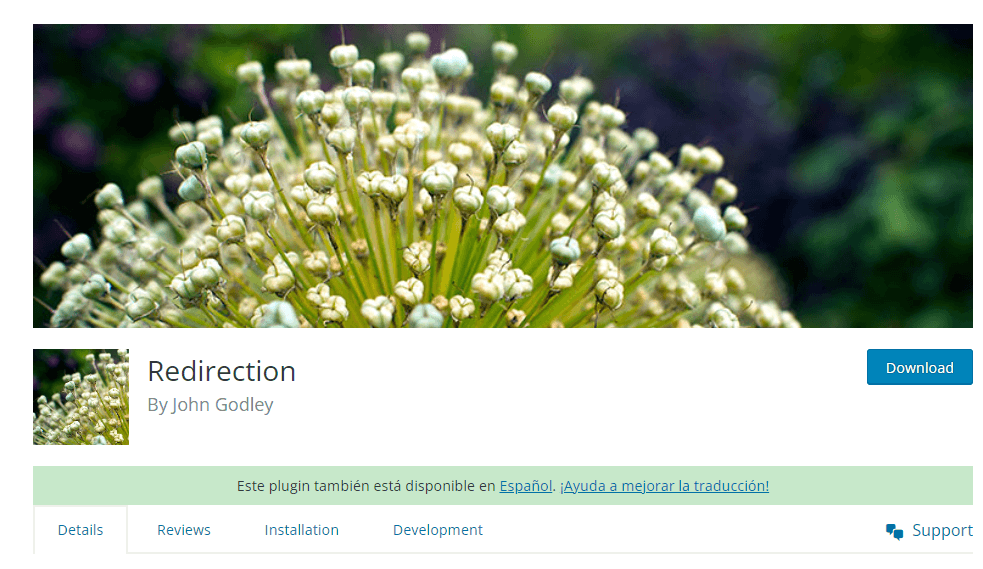
Una vez instalado, aparecerá un nuevo elemento dentro de las herramientas de tu WordPress. Ahí deberás configurar la REST API de WordPress para que el plugin funcione correctamente, un proceso que a veces da errores aunque se pueden resolver fácilmente (aquí explican cómo).
A pesar de ser gratuito, el desarrollador de este plugin lanza constantemente actualizaciones. También tiene una web donde encontrarás una extensa documentación y recursos para programadores que quieran ampliar o personalizar sus funciones.
Redirection es ideal para cualquier usuario que se está iniciando en la construcción web y quiera cubrirse las espaldas con redirecciones seguras y controladas. No tiene soporte personalizado pero con la documentación que ofrece basta, y además tiene la opción de enviar reportes de bugs a través del repositorio de Github.
- Incluye redirecciones condicionadas
- Soporte y actualizaciones frecuentes
- El escaneo de 404 puede ralentizar la web
Pretty Links
Ideal para personalizar y monitorizar enlaces de afiliación
- Precio: versión gratuita limitada y Pro desde 99,50 dólares al año para 1 web
- Nº de instalaciones activas: más de 300 mil
- Descárgalo aquí
Pretty Links es uno de los plugins más populares para gestionar enlaces en webs de afiliación. Se encarga de embellecer y acortar los enlaces de afiliación para evitar esas URLs tan largas que parecen spam, y además los protege frente cambios en la ID de afiliado que supondría perder comisiones.
Es bastante sencillo de usar, y su versión gratuita permite personalizar URLs o monitorizar enlaces con métricas como clics totales y únicos. Si quieres hacer redirecciones tendrás que adquirir la versión Pro o instalar un plugin adicional como Redirection.
Con este plugin puedes gestionar, directamente desde tu panel de WordPress, todos los enlaces de tu web, tanto externos como internos. Incluso permite acortar URLs y compartirlas en las redes sociales sin recurrir a acortadores como bit.ly o similares.
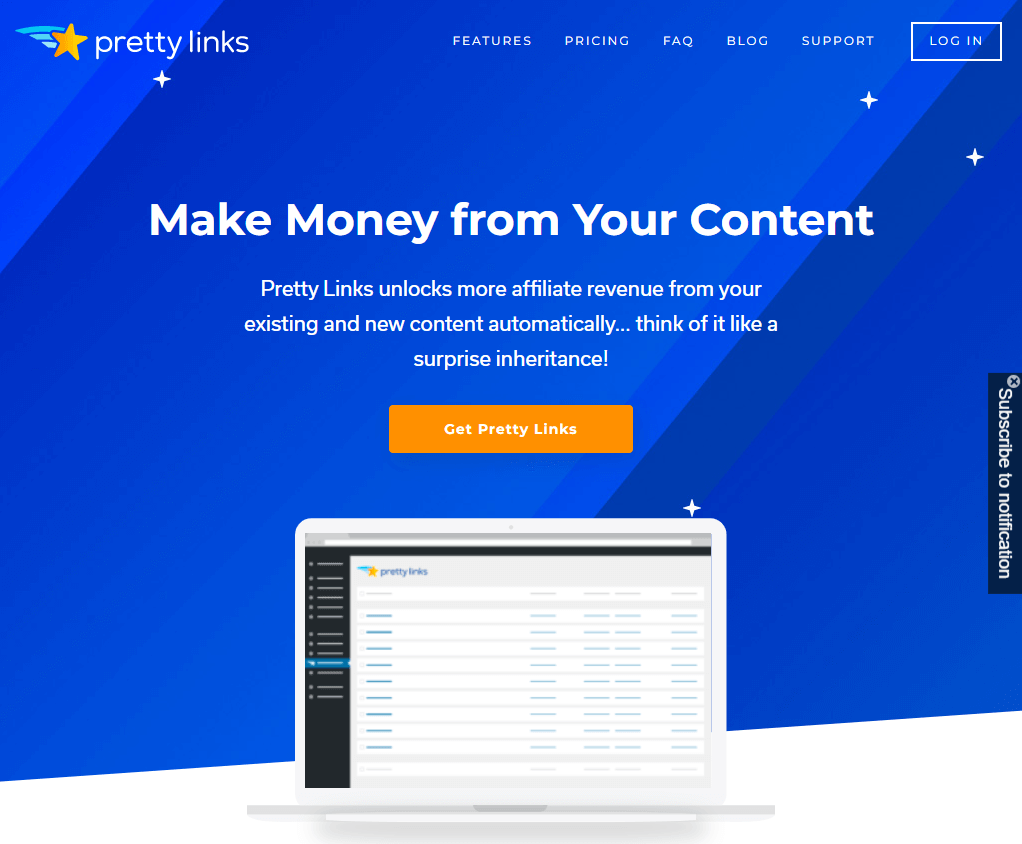
La versión Pro de Pretty Links no es barata pero es bastante completa y ofrece algunas funciones que, sobre todo en webs grandes, justifican su coste:
- Reportes de conversión y analíticas avanzadas
- Inserción de enlaces con fecha de expiración
- Integración de Google Analytics y MonsterInsights
- Automatizaciones para insertar enlaces en masa como, por ejemplo, indicando que para cierta palabra clave se inserte siempre un determinado enlace
En resumen, Pretty Links es un complemento ideal para cualquier web de afiliación que quiera gestionar sus enlaces de afiliado de una manera sencilla, completa y pudiendo automatizar varias tareas.
- Configuración sencilla
- Reportes y métricas avanzadas
- Versión gratuita limitada
- Precio elevado
16. Plugins de valoraciones
Los plugins de valoraciones muestran la opinión de los lectores sobre un contenido, producto o servicio. Pero además captan la atención de los usuarios en Google al conseguir una línea más en sus resultados de búsqueda.
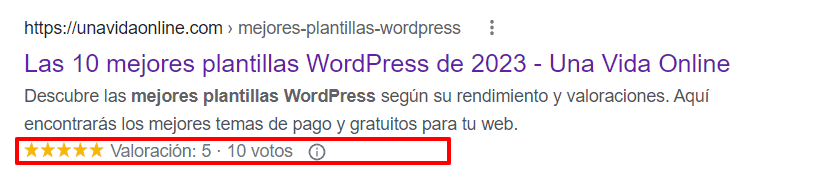
Con los siguientes plugins podrás insertar y personalizar valoraciones en tus contenidos web.
Yet Another Star Rating
La opción más ligera y fácil de usar
- Precio: gratuito
- Nº de instalaciones activas: más de 20 mil
- Descárgalo aquí
Yet Another Star Rating (YASR) es uno de mis plugins favoritos para añadir valoraciones a los artículos de blog y mostrar fragmentos enriquecidos en webs de afiliación.
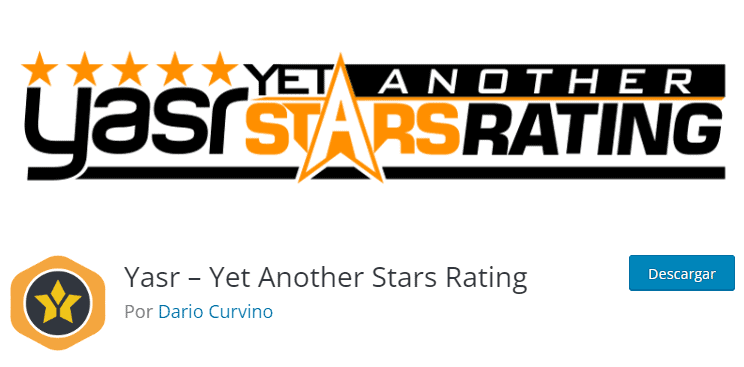
Además de ser gratuito, este plugin es una buena elección por ser ligero, fácil de usar y ofrecer funcionalidades como:
- Inserción automática de valoraciones
- Valoraciones múltiples para que los usuarios puedan evaluar diferentes parámetros
- Ajustes específicos para los fragmentos enriquecidos (Rich snippets)
- Compatibilidad con el editor clásico y Gutenberg, donde encontrarás un bloque específico
- Migración de datos en pocos clics desde otros plugins de valoraciones como kk Star Ratings o Rate My Post
Como ocurre con la mayoría de plugins gratuitos, el soporte no es personalizado y tendrás que usar un foro para resolver tus dudas. Pero este plugin raramente da problemas, y si ocurren el desarrollador suele responder o lanzar una actualización que los resuelve.
La única pega que le encuentro son sus advertencias en los fragmentos enriquecidos, principalmente de datos opcionales. Con el tiempo aprendes a qué hacerle caso y a qué no, pero en usuarios menos expertos recibirlas puede generar confusión.
Si necesitas un plugin de valoraciones a coste cero, YASR es una excelente opción. Su configuración es sencilla y podrás incluso diseñar valoraciones múltiples para profundizar en la opinión de tus usuarios.
- Ligero y fácil de usar
- Valoraciones múltiples
- Advertencias de datos opcionales
kk Star Ratings
Para personalizar las valoraciones al máximo
- Precio: gratuito
- Nº de instalaciones activas: más de 90 mil
- Descárgalo aquí
kk Star Ratings es uno de los plugins de valoraciones más populares y destaca por sus opciones de personalización y porque permite incluir webhooks.

Entre sus principales características encontrarás:
- Inserción de valoraciones con estrellas en entradas, páginas, archivos e incluso custom post types
- Limitación de valoraciones a determinadas categorías o restricción de votos por IP para evitar votos falsos
- Cobertura de webhooks personalizados
- Personalización amplia con animaciones y efectos hover incluidos
En general, la interfaz de kk Star Ratings es sencilla de usar, aunque no se integra con editores visuales como Gutenberg o Elementor, por lo que tendrás que familiarizarte con el uso de shortcodes si quieres insertar valoraciones manualmente.
Los usuarios con conocimientos de código agradecerán la cobertura que ofrece el plugin para crear webhooks personalizados, pero si eres principiante encontrarás otros plugins donde la configuración es más intuitiva, como es el caso de YASR.
Por último, cabe mencionar que kk Star Ratings también permite mostrar fragmentos enriquecidos, aunque la decisión de que aparezcan en los resultados de búsqueda siempre la tendrá Google.
- Permite incluir webhooks
- Personalización amplia
- Algunos ajustes son poco intuitivos
17. Plugins de afiliación
Existen varios tipos de plugins de afiliación según si añaden funciones para incrementar las conversiones o implementan programas de afiliados en una web. Los dos tipos más habituales son aquellos que:
- Añaden a tu web un sistema para que tus afiliados promocionen tus productos o servicios.
- Optimizan tu promoción de productos de terceros, conectándose a la API del proveedor y permitiéndote mostrar información actualizada o más visual.
Easy Affiliate
Para crear programas de afiliación sin complicaciones
- Precio: desde 99,50 dólares al año para 1 web
- Nº de instalaciones activas: más de 10 mil
- Consíguelo aquí
Si te estás planteando lanzar un programa de afiliados, este plugin te lo pondrá fácil. Con Easy Affiliate podrás configurarlo absolutamente todo sin necesidad de tocar código.
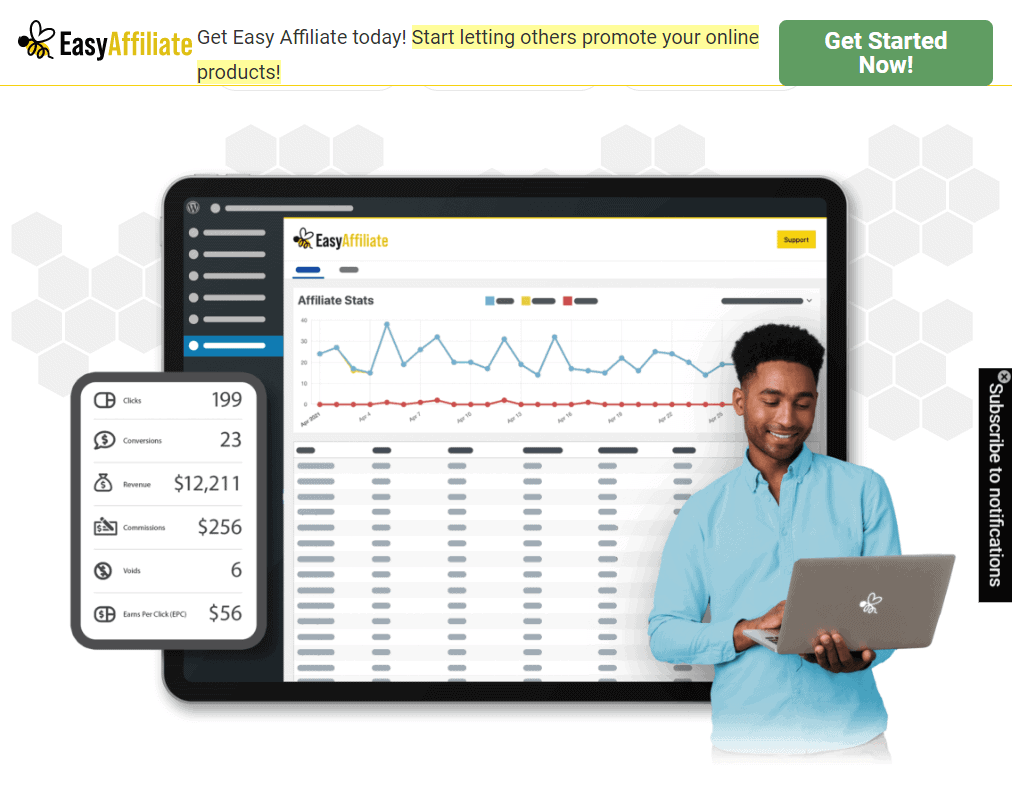
Aunque no ofrece una versión gratuita, dispondrás de 14 días de garantía para probarlo. Estas son algunas de las ventajas que obtendrás con su plan Basic:
- Configuración sencilla, rápida y guiada
- Integración con WooCommerce, EDD y MemberPress
- Seguimiento ilimitado y seguro de los enlaces de afiliado y cookies, importante para evitar fraudes o pérdidas
- Pago de comisiones, sin costes adicionales, a través de PayPal o manualmente
- Formación y soporte
Dentro del panel de ajustes del plugin podrás consultar métricas y reportes sobre tus afiliados, insertar materiales descargables de promoción como banners o textos de ejemplo, gestionar nuevos registros y personalizar el área de afiliados.
Si tu programa de afiliados crece, probablemente necesitarás escalar a un plan superior como el Plus (149,50 dólares al año) o el Pro (199,50 dólares al año). De lo contrario no podrás integrar herramientas de marketing como Mailchimp, ActiveCampaign o WPForms.
Easy Affiliate es una gran elección para proyectos online que quieran empezar un programa de afiliados sin complicaciones. Con este plugin podrás ponerte en marcha de forma rápida y sencilla, aunque su coste elevado solo me permite recomendarlo si ya tienes un negocio consolidado.
- Configuración sencilla y cómoda
- Métricas y reportes
- Precio
AAWP
El plugin nº1 para afiliados de Amazon
- Precio: desde 49 euros al año para 1 web
- Consíguelo aquí
Amazon Affiliate for WordPress, más conocido como AAWP, es uno de los plugins más populares en webs que se monetizan con afiliación de Amazon. Una vez lo instalas, podrás incluir en tu web información extraída directamente de Amazon como enlaces, cajas de productos, listas de bestsellers o tablas comparativas como esta:
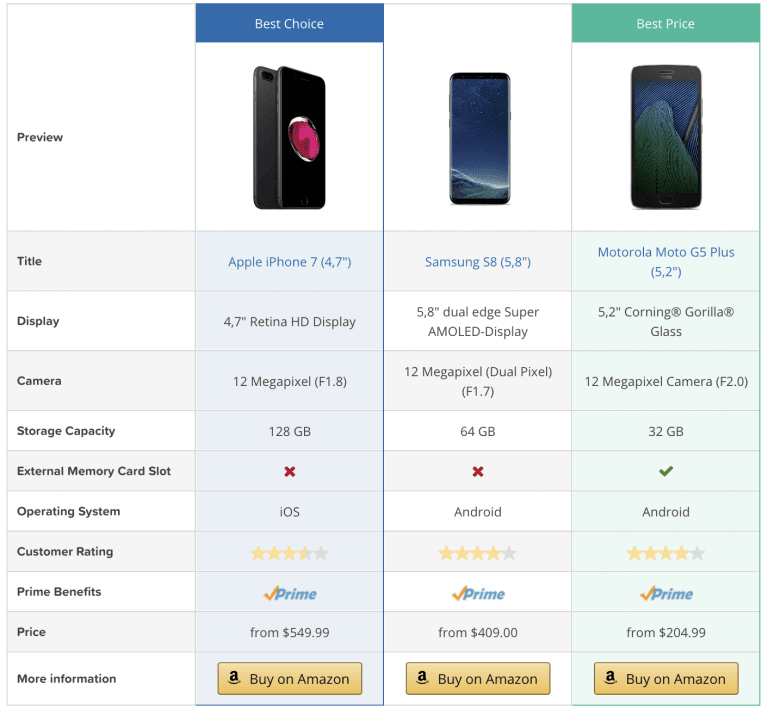
Para usar este plugin necesitarás acceso a la Product Advertising API, que se solicita desde el área de afiliados de Amazon pero solo conceden si cumples estos requisitos:
- Has realizado 3 ventas cualificadas en los últimos 180 días
- Tu cuenta de afiliado a Amazon está aprobada
Por tanto, si vas a invertir en este plugin asegúrate de cumplir con los requisitos y mantenerlos, ya que si uno de ellos se incumple la API se desactivará y el plugin dejará de funcionar.
Con AAWP puedes personalizar los elementos que quieras mostrar en tu web, por ejemplo el precio, y se actualizan a tiempo real, lo que te evitará hacerlo manualmente. También incorpora geolocalización, por lo que si eres afiliado de Amazon en otros países podrás aprovecharlo para mejorar tus conversiones.
En resumen, AAWP es un gran complemento para cualquier web que trabaje la afiliación con Amazon. Existen alternativas o complementos como la plantilla Immune Theme —en cualquier caso AAWP te ayudará a incrementar tus comisiones de afiliado.
- Geolocalización integrada
- Actualización a tiempo real
- Depende de la API
Preguntas frecuentes
¿Cuál es el mejor plugin para WordPress?
El mejor plugin WordPress dependerá de la necesidad que tengas que cubrir. Por ejemplo:
- Yoast SEO está considerado el mejor plugin para SEO
- WP Rocket es el mejor plugin para mejorar la velocidad de carga de tu web
- Akismet es la solución más adecuada para evitar el spam
- Immune ToC está entre los mejores plugins de tabla de contenidos
- Social Warfare es la mejor elección para añadir botones sociales
Puedes consultar este listado para encontrar el mejor plugin según la función que quieres que cumpla.
¿Qué plugins son los más utilizados en WordPress?
Los plugins más usados en WordPress son aquellos que ofrecen una versión gratuita y cubren funciones básicas como Contact Form 7 para insertar formularios de contacto, WooCommerce para crear tiendas online, Yoast SEO para ajustar el SEO onpage o Akismet para evitar el spam.
¿Cuáles son los mejores plugins gratuitos para WordPress?
Los mejores plugins gratuitos para WordPress, basado en el número de instalaciones y valoraciones en WordPress.org, son Yoast SEO, Contact Form 7, Shortcodes Ultimate, WooCommerce y Akismet, entre otros.




Veo que se ha mencionado el plugin Elementor pero no su versión de pago Elementor Pro, que te permite añadir muchos más bloques que la versión gratuita y poder construir una web con un muy buen diseño.